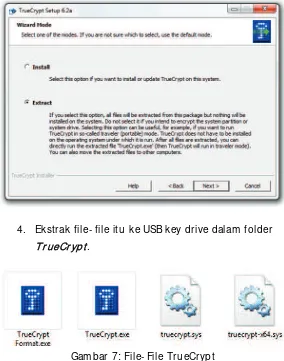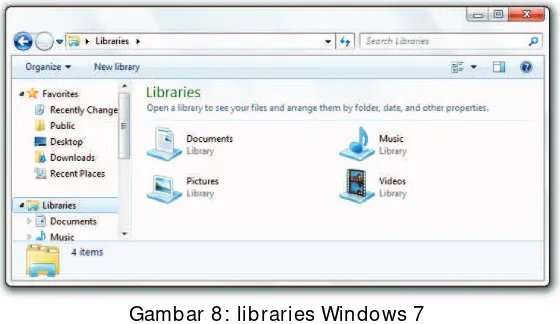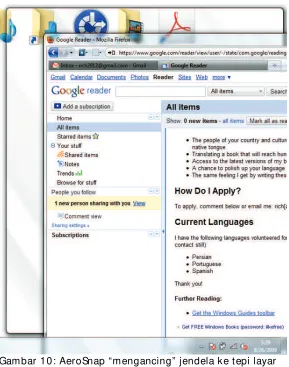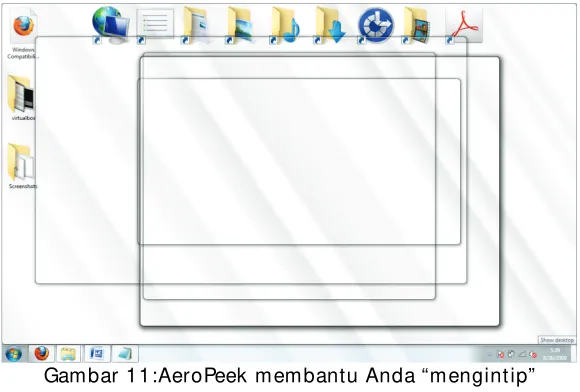Windows
Panduan Saku
Windows 7 – Panduan Saku
v 1.0
Menguasai Sistem Operasi Terbaru dari Microsoft
Rich Robinson
© 2009 Windows Guides | mintywhite.com. Hak cipta dilindungi. Windows 7 – Panduan Saku
Jika buku panduan ini didistribusikan, maka buku ini diperlengkapi dengan lisensi dan hanya dapat digunakan atau disalin sesuai dengan ketentuan lisensi tersebut. Kecuali jika diizinkan oleh lisensi tersebut, buku panduan ini tidak boleh direproduksi sebagian atau seluruhnya. Panduan ini dapat disimpan dalam sistem pencarian, atau ditransmisikan, dalam bentuk atau cara apapun, elektronik, mekanik, rekaman, atau sebaliknya. Harap dicatat bahwa isi dalam buku panduan ini dilindungi oleh hukum hak cipta.
Mintywhite tidak akan bertanggung jawab atas kerusakan komputer, software, atau data Anda akibat dari penggunaan informasi yang terdapat dalam dokumen ini.
Isi buku panduan ini diperlengkapi hanya untuk penggunaan informasi, dapat berubah tanpa pemberitahuan, dan tidak dapat dianggap sebagai sebuah komitmen dari Windows Guides. Windows Guides dan Microsoft Corp tidak bertanggung jawab atau berhutang atas setiap kesalahan atau ketidaksamaan yang mungkin muncul dalam konten informasi yang terdapat dalam buku panduan ini atau setiap kerusakan akibat dari penggunaan informasi yang terdapat di sini.
Harap diingat bahwa karya seni atau gambar yang ada yang ingin Anda sertakan dalam proyek Anda dilindungi oleh hukum hak cipta. Penyatuan bahan-bahan yang tidak sah ke dalam karya baru Anda bisa menjadi pelanggaran hak-hak para pemilik hak cipta. Pastikan untuk mendapatkan izin yang diperlukan dari pemilik hak cipta.
Mintywhite, Windows Guides, dan logo Windows Guides adalah merek dagang milik mintywhite.com
~~~
Dipersembahkan untuk istriku, Mallory—terima kasih sudah bertahan selama aku menghabiskan waktu untuk menulis buku, menulis panduan, dan mulai
mengenal para penggemar Windows
Kau sangat istimewa bagiku
Other Languages
Tentang Penulis
Rich Robinson adalah penulis dan pencipt a
seorang dan penulis Windows Vist a – The Pocket Guide dan
Windows Vist a – Cust om izat ion Manual. Hobinya ant ara lain m enghabiskan wakt u bersam a keluarga, web design, pem rogram an, lari, sepak bola, berm ain ski, dan
berenang.
Kredit
Korektor
Larry Schwart z
Penerjemah
Penghargaan
Saya m engingat sem ua pengunjung Windows Guides dan kont ribut or Windows Forum s unt uk buku ini. Pertanyaan dan saran kalian membant u m engilham i saya unt uk
m enyusun buku ini. Banyak di ant ara kalian m enghabiskan wakt u berjam- jam mem bantu saya unt uk memperbaiki pekerjaan saya dan m em bant u saya menem ukan kesalahan. Yang lainnya berbagi cerit a t ent ang buku ini dengan t eman- t eman, keluarga, dan kenalan online. Banyak pem baca m enget ahui buku ini dari websit e-websit e lain bert em a Windows dan saya bert erima kasih kepada pem ilik sit us- sit us t ersebut at as kat a- kata dan nasehat mereka.
Daftar Isi
Perkenalan ... xxi
Kaidah Penggunaan... xxiii
Bantuan Tambahan ... xxiv
1 Persiapan ... 25
1.1 Kebutuhan Sistem Windows 7 ... 26
1.2 Windows 7 Versi yang Mana? ... 28
1.2.1 Membeli Salinan Windows 7 ... 29
1.3 Windows 7 32 atau 64-bit? ... 32
1.3.1 Apa Kelebihan Windows 7 64-Bit? ... 32
1.3.2 Seberapa Mainstreamkah 64 bit itu? ... 33
1.3.3 Adakah Peningkatan Performa? ... 34
1.4 Menginstal Windows 7 ... 34
1.4.1 Upgrade ke Windows 7 dari Vista ... 35
1.4.2 Menginstal Windows 7 sebagai Virtual Machine ... 41
10
1.4.3 Dual Boot Windows XP/Vista dengan Windows 7.... 60
1.4.4 Menginstal Windows dari Awal ... 69
1.5 Menggunakan Mode Virtual XP ... 73
1.5.1 Kebutuhan untuk mode XP ... 73
1.5.2 Fitur-Fitur Windows Virtual PC untuk Mode Windows XP ... 74
1.5.3 Menginstal dan Menggunakan Mode Virtual XP ... 75
1.6 Transfer File-File dari PC Lama Anda ... 78
1.7 Tentang Windows Registry ... 81
1.7.1 Apa Itu Windows Registry? ... 81
1.7.2 Mengakses Windows Registry Editor ... 82
1.7.3 Menambhkan Key atau Value ... 82
1.7.4 Membackup Registry ... 84
1.8 Tentang Group Policy Editor ... 84
1.8.1 Mengakses Group Policy Editor... 85
1.8.2 Bekerja dengan Group Policy Editor ... 86
1.9 Anda Siap untuk Memulai... 87
2 Membackup Data ... 89
11
2.1.1 Membuka Backup and Restore ... 90
2.1.2 Memback up File-File Anda ... 90
2.1.3 Merestore File-File Anda ... 95
2.2 Membackup dan Merestore Registry ... 96
2.2.1 Memback up Registry ... 96
2.2.2 Merestore Registry ... 96
2.3 Membuat System Recovery Disc ... 98
2.4 Mengembalikan Data yang Hilang pada Drive ...101
3 Keamanan ... 103
3.1 Memilih Program Anti-virus ...103
3.2 Software Anti-spyware ...104
3.3 Firewall ...104
3.4 Menambahkan Take Ownership pada Context Menu ...105
3.5 Mengenkripsi Data USB Drive ...106
3.5.1 Download TrueCrypt ... 107
3.5.2 Mengenkripsi sebagian dari USB drive ... 109
3.5.3 Memeriksa Apakah Drive Terenkripsi Bekerja ... 110
12
3.7 Memaksimalkan Privasi: Memblokir Iklan Browser ...117
3.7.1 Internet Explorer 8 ... 118
3.7.2 Mozilla Firefox ... 119
3.7.3 Google Chrome... 120
3.7.4 Opera ... 121
3.7.5 Safari ... 121
3.8 Memaksimalkan Privasi: Windows Media Player 11 ...122
3.5.1 Mengonfigurasi Privasi Saat Mengatur WMP11 untuk Pertama Kalinya ... 122
3.5.2 Mengonfigurasi Privasi setelah WMP11 Diatur ... 125
4 Fitur-Fitur Baru Windows 7 ... 129
4.1 Libraries ...129
4.2 AeroSnap dan AeroPeek ...131
4.2.1 AeroSnap ... 131
4.2.2 AeroPeek ... 134
4.3 Pencarian Tergabung ...135
4.4 Perbaikan dalam User Account Control ...136
4.5 BitLocker To Go dan Biometric...139
13
4.5.2 BitLocker Biometric ... 150
4.6 Windows HomeGroup ...152
4.6.1 Membuat HomeGroup ... 153
4.6.2 Menggabungkan HomeGroup dengan PC Lain ... 155
4.6.3 Mengakses File Shared pada HomeGroup ... 158
4.7 Device Stage...159
4.8 Action Center ...160
4.8.1 Action Center – Security ... 162
4.8.2 Action Center – Maintenance ... 163
4.8.3 Action Center – Troubleshooting ... 164
4.9 Internet Explorer 8 ...169
4.9.1 Mengonfigurasi IE8 saat Pertama Kali ... 170
4.9.2 Web Slices ... 176
4.9.3 Accelerators ... 177
4.9.4 Quick Tabs ... 179
4.9.5 Peningkatan Pencarian ... 180
4.9.6 InPrivate Browsing ... 181
4.9.7 Automatic Crash Recovery ... 182
14
4.11 Kesimpulan ...185
5 Perawatan dan Pengelolaan Sistem ... 186
5.1 Menghapus File Temporary secara Otomatis ...186
5.1.1 Membuat File Batch ... 187
5.1.2 Mengotomatiskan Proses ... 188
5.2 Membersihkan Windows ...189
5.3 Menghapus Daftar pada Add/Remove Programs ...190
5.4 Menghapus Software yang Tidak Diinginkan ...193
5.5 Disable File-File Memory Dump dan Menghemat Ruang HDD 194 5.6 Menyusutkan/Memperluas sebuah Partisi pada Hard Drive ...197
5.7 Jadwalkan Defragmentasi ...200
5.9.1 Apa Arti “Defragment”? ... 200
5.9.2 Membuat Jadwal Defragmentasi ... 201
5.8 Mengatur Update Otomatis...203
6 Meningkatkan Kinerja ... 206
6.1 Mengurangi Waktu Booting ...206
15
6.2 Menilai dan Meningkatkan Kinerja Komputer ...209
6.3 Meningkatkan Kinerja Disk SATA ...211
6.4 Mempercepat Hard Drives Eksternal ...213
6.5 Menggunakan ReadyBoost untuk Mempercepat Program ...215
6.4.1 Apa itu ReadyBoost? ... 216
6.4.2 Bagaimana ReadyBoost Bekerja? ... 216
6.4.3 Apa yang Dibutuhkan untuk ReadyBoost? ... 217
6.4.4 Bagaimana Membuat ReadyBoost Bisa Bekerja? ... 217
6.6 Mempercepat Shut Down Windows ...220
6.7 Menjalankan Tool Memory Diagnostic ...223
7 Mengkustomisasi Start Menu dan Desktop ... 227
7.1 Mengkustomisasi Start Menu ... 228
7.1.1 Mengkustomisasi Panel Ruas Kanan ... 228
7.1.2 Mengkustomisasi Daftar Program ... 231
7.2 Mengubah Aksi Tombol Power Start Menu ...235
7.3 Mengubah Gambar Akun...236
7.4 Mengkustomisasi Ikon Desktop ...239
16
7.6 Mengkustomisasi Mouse ...245
7.6.1 Mengatur Tombol Mouse ... 245
7.6.2 Mengatur Opsi Pointer Mouse ... 247
7.6.3 Mengatur Opsi Scroll Wheel ... 248
7.7 Menambahkan Dock Gaya OS X pada Desktop ...250
7.8 Mengkustomisasi Taskbar ...251
7.8.1 Memindahkan Taskbar ... 251
7.8.2 Mengubah ukuran Taskbar ... 252
7.8.3 Menyembunyikan Taskbar Secara Otomatis ... 253
7.9 Memunculkan Toolbar Quick Launch ...254
7.10 Menambahkan Jam Ekstra ...257
8 Wallpaper, Theme, dan Screensaver ... 261
8.1 Mengubah Wallpaper Desktop ...262
8.2 Membuat Wallpaper Lebih Fungsional ...265
8.3 Menshuffle Background Desktop ...266
8.4 Mengaktifkan Tema Regional Tersembunyi...267
8.5 Dapatkan Lebih Banyak Tema ...272
17
8.7 Memilih Screensaver ...275
8.8 Screensaver yang Disarankan ...277
8.8.1 Screensaver Slideshow Foto/Video ... 277
8.8.2 Screensaver Lain yang Disarankan ... 280
9 Mengkustomisasi Windows Explorer ... 281
9.1 Mengatur Tampilan untuk Semua Folder ...281
9.2 Membuat Shortcut ke Folder Biasa ...284
9.2.1 Menambah Shortcut ke Menu Shortcut ... 284
9.2.2 Menghapus Shortcut dari Menu Shortcut ... 285
9.3 Menyeleksi Berbagai File dengan Kotak Cek ...286
9.4 Mengkustomisasi Ikon Folder ...288
9.5 Mengatur Default AutoPlay ... 292
10 Bekerja dengan Efisien ... 294
10.1 Tombol Shortcut Windows 7 ...294
10.2 Tombol Shortcut Umum Windows ...296
10.2.1 Satu Tombol ... 297
10.2.2 Shortcut Tombol Ctrl ... 298
18
10.2.4 Shortcut Tombol Alt ... 300
10.3 Tombol Shortcut Windows Photo Gallery ...301
10.3.1 Tombol Shortcut Umum ... 301
10.3.2 Tombol Shortcut Saat Bekerja dengan Video... 304
10.4 Tombol Shortcut Microsoft Word ...305
10.5 Tombol Shortcut Remote Desktop ...310
10.6 Perintah Windows yang Berguna ...312
10.6.1 Kontrol Lingkungan Windows ... 313
10.6.2 Console, Program dan lain-lain. ... 313
10.7 Perintah Shell Folder Windows ...322
10.7.1 Folder Pribadi ... 323
10.7.2 Folder User ... 324
10.7.3 Folder System ... 326
10.7.4 Aplikasi ... 329
10.7.5 Internet Explorer ... 330
10.8 Menyinkronkan Jam Sistem dengan Waktu Internet ...331
11 Mengatur File-File ... 334
19
11.2 Menggunakan Konvensi Penamaan untuk Mengatur Data ...335
11.3 Batch Rename File-File ...338
11.3.1 Fitur-Fitur D-FileMU ... 339
11.4 Relokasi Folder Data Pribadi ...339
11.5 Mengatur Indeks Pencarian ...343
11.6 Mengindeks Isi File Zip pada Pencarian ...346
11.7 Scan Drive untuk Mencari File-File Duplikat ...349
11.7.1 Fitur-Fitur Easy Duplicate Finder ... 349
Lampiran... 351
Lampiran A: Sejarah Versi Buku ...352
Lampiran B: Hubungi Saya ...354
Lampiran C: Membuat System Restore Point ...355
Membuat System Restore Point ... 355
Mengembalikan ke Restore Point Sebelumnya ... 358
Lampiran D: Membuka Windows Registry Editor ...362
Lampiran E: Membackup Registry Windows ...363
Lampiran F: Membakar Data ke CD/DVD/Bluray ...365
20
Membakar ISO ke Disk dalam Windows XP atau Vista.... 371 Membakar ISO ke Disk dalam Windows 7 ... 377
Lampiran H: Boot dari CD atau DVD...381
Lampiran I: Membuat Partisi dengan GParted ...382
Lampiran J: Mengubah Program Default untuk Menangani Tipe File
Perkenalan
Windows 7 adalah sist em operasi Microsoft yang terbaru. Jika Anda ingin m enambahkan sent uhan pribadi pada inst alasi Windows 7, buku ini akan m em bantum u m em ulainya.
Ada jut aan kust om isasi yang bisa Anda lakukan dan panduan saku ini hanyalah goresan perm ukaannya. Sepert i biasa, saya m enulis buku ini supaya siapapun bisa
m enggunakannya dengan m udah.
Saya m enganjurkan Anda m em ulai dengan m em baca bab pert am a—Persiapan; bab ini akan m emberi Anda dasar yang baik unt uk sisa bab yang selanjut nya. Penget ahuan dasar t ent ang bagaim ana Windows bekerja dibut uhkan unt uk mengikut i sebagian besar bagian; akan t et api, jika Anda m asih awam dengan kom put er, saya yakin Anda akan banyak belajar selama Anda m enelusuri buku ini— selangkah dem i selangkah.
x x ii
dengan selera. Saya yakin set iap orang bisa m enem ukan yang dinginkannya di sini; lihat halam an Daft ar Isi dan pilih yang Anda suka. Anda t idak perlu m em baca buku ini secara urut ; bebas unt uk menjelajah.
Jika Anda punya pert anyaan at au feedback, lihat bagian Hubungi Saya pada bagian akhir buku ini dan kemudian berkom unikasi dengan saya.
Jika versi buku ini kelihat annya sedikit t ert inggal, kunjungi Windows Guides unt uk m endapat kan
Saya m ulai m enulis buku ini segera set elah bet a publik keluar. Saya rasa ini adalah wakt u yang bagus untuk m ulai akrab dengan fit ur- fit ur yang akan siap besok bersam a sist em operasi versi rilis- nya. Akan t et api, ket ika fit ur- fit ur t ersebut diperbarui, beberapa bagian dari buku ini
m ungkin t idak akan bekerja persis sepert i yang sudah diperlihat kan. Saya akan t erus- m enerus m engupdat e buku ini dan m em ast ikan bahwa buku ini siap unt uk Windows 7 rilis final. Harap Dicat at : Panduan ini up- t o- dat e
x x iii
Kaidah Penggunaan
Pada panduan ini, saya m enggunakan kaidah pengunaan sebagai berikut :
It alic: Teks dari dialog yang sedang Anda kerjakan.
Bold: nama sebuah t ombol keyboard.
It ali c bol d : sesuat u yang Anda ket ik sepert i yang terlihat, m isal, r eg ed i t . Kecuali jika sudah dit et apkan, Anda bisa m enggunakan huruf besar at au kecil. Cat at bahwa pada panduan ini beberapa URL diperpanjang beberapa baris; jika Anda m enget iknya, jangan sisipkan spasi di ant ara bagian URL.
Klik: gerakkan kursor ke hal yang dim aksud dan t ekan t om bol kiri m ouse.
Tekan: t ekan tom bol keyboard. Pilih: Pilih dari daft ar yang ada.
x x iv
Bantuan Tambahan
Saya sudah m engat ur beberapa sum ber berikut ini unt uk m em bant u Anda m enggunakan buku ini dan m enam bah kemampuan dan penget ahuan Anda t ent ang Windows 7:
• Daft ar Ist ilah: Kat a- kat a um um dijelaskan di sini.
• Lam piran: Kegiat an- kegiat an um um diajarkan di sini.
• Indeks: Mencari inform asi yang relevan dalam buku.
•
Windows 7 dan m andapat kan jawaban pert anyaan Anda.
•
t ip- t ip t erbaru di sini.
1 Persiapan
Sebelum Anda memulai dengan buku ini, ada beberapa pert anyaan yang harus Anda t anyakan sendiri pada diri Anda:
• Haruskah saya m enginst al Windows 7 dan t et ap m enggunakan Vist a at au XP pada kom put er?
• Windows 7 versi apa yang seharusnya saya gunakan?
• Sebaiknya saya upgrade at au m elakukan inst alasi ulang?
• Sebaiknya saya m enggunakan Windows 7 versi 32 at au 64 bit ?
Bab ini m engarah pada pert anyaan t ersebut dan
26
Pada set engah bagian akhir bab ini, Anda akan
m em pelajari t ent ang Windows Regist ry dan Group Policy Edit or yang digunakan di sepanjang buku ini.
Nikmat i bekerja dengan buku ini dan ingat : Jangan m encoba m engkust omisasi sist em sekehendak hat i. Buat lah perubahan yang am an dan jaga sist em Anda t et ap rapi dan bersih.
1 .1 Kebutuhan Sistem Windows 7
Kebut uhan sist em m inim um unt uk m enjalankan Windows 7 adalah:
27
Persyarat an t am bahan unt uk m enggunakan fit ur- fit ur khusus:
• Akses Int ernet (biaya dibut uhkan)
• Bergant ung pada resolusi, video playback m em but uhkan m emori t ambahan dan hardware grafis t ingkat t inggi
• TV t uner dan hardware t ambahan dibut uhkan unt uk beberapa fungsionalit as Windows Media Cent er
• Windows Touch dan Tablet PC m em butuhkan hardware khusus
• Hom eGroup m em but uhkan sebuah jaringan dan beberapa PC yang m enggunakan Windows 7
• DVD/ CD aut horing m em but uhkan drive opt ik yang kompat ibel
• Bit Locker m em but uhkan Trust ed Plat form Module (TPM) 1.2
• Bit Locker To Go m em but uhkan USB flash drive
28
• Musik dan suara m em but uhkan audio out put
Fungsionalit as produk dan grafis t ergant ung pada
konfigurasi sist em. Beberapa fit ur m em but uhkan hardware t ambahan at au t ingkat t inggi.
Saya sudah hasilnya bekerja dengan baik; Akan t et api, saya t idak m enganjurkan m enjalankannya dengan mem ori yang kurang—kecuali jika Anda t erpaksa harus m elakukannya.
1 .2 Windows 7 Versi yang Mana?
Terdapat em pat edisi Windows 7. Windows 7 St arter t idak dijual secara individu, jadi saya t idak akan m enjelaskan fit ur- fit urnya. Saya secara pribadi m enyarankan Windows 7 Home Prem ium karena cocok unt uk keperluan rum ah dan m emberi Anda sebagian besar fungsionalit as yang
29
1 .2 .1 Membeli Salinan Windows 7
30
32
1 .3 Windows 7 3 2 atau 6 4 - bit?
Ket ika mem ut uskan unt uk menggunakan sist em operasi 64- bit , Anda harus mempert imbangkan apa
kemampuannya. Menget ahui soft ware apa yang berjalan pada 64- bit seharusnya m empengaruhi keput usan Anda; Anda t idak akan m elihat keunt ungan dari m enjalankan soft ware 32- bit pada OS 64- bit . Anda juga t idak akan bisa m enjalankan soft ware 16- bit , yang seharusnya t idak m enjadi m asalah kecuali jika Anda bergant ung pada soft ware t ua, sepert i soft ware lam a at au paket buat an sendiri yang belum Anda perbarui.
1 .3 .1 Apa Kelebihan Windows 7 6 4 - Bit?
Labih banyak bit m em buat Anda bisa mengakses ke lebih banyak m em ori; prosesor di dalam PC Anda berkomunikasi dengan m em ori sist em (RAM) dengan pengalam atan
33
Windows NT, dirilis pada t ahun 1993, adalah sist em operasi 32- bit Microsoft pert am a; akan t et api, but uh delapan t ahun sebelum plat form nya, yang sudah berevolusi ke Windows 2000 kemudian XP, m enjadi
m ainst ream . (Ya, Windows 9x m enjalankan aplikasi 32- bit , t api it u adalah OS cangkokan yang berjalan pada dasar DOS16- bit , yang m erupakan salah sat u alasan m engapa it u sangat t idak st abil). Windows 64- bit m enjadi kenyat aan pada XP, dan Vist a adalah percobaan serius pert am a Microsoft unt uk membuat kom put erisasi m ainst ream 64-bit . Saya yakin lebih banyak orang akan m enggunakan Windows 7 64 bit dikarenakan bert am bahnya t untut an RAM yang lebih. Pert anyaannya adalah: Seberapa m ainst ream kah 64 bit it u?
1 .3 .2 Seberapa Mainstreamkah 6 4 bit itu?
34
dukungan unt uk sem ua hardware bisa menjadi sedikit t ant angan, set idaknya pada kom put er t ua.
1 .3 .3 Adakah Peningkatan Performa?
Sekarang, soft ware 64- bit yang berjalan pada Windows 64- bit sudah diket ahui berjalan 10% lebih cepat , yang m engilust rasikan alasan lain—disamping pengalam at an m em ori—bahwa orang- orang t erpikat pada 7 64- bit . Bersiap- siaplah unt uk dukungan indust ri yang kurang bersem angat , set idaknya unt uk beberapa t ahun kem udian sam pai Microsoft m erilis OS yang hanya 64- bit .
1 .4 Menginstal Windows 7
Sekarang Anda sudah m emut uskan Windows 7 versi apa yang digunakan, Anda harus
punya em pat pilihan:
1. Upgrade ke 7 dari Windows Vist a
35 4. Inst al Windows dari awal
Anda akan m em pelajari bagaim ana m elakukan masing-m asing hal t ersebut pada bagian ini.
1 .4 .1 Upgrade ke Windows 7 dari Vista
Mengupgrade adalah pilihan t erm udah dari ket iganya. Akan t et api, m engupgrade bisa m akan wakt u yang lam a. Unt uk upgrade ke Windows 7 dari Windows Vist a:
1. Masukkan DVD Windows 7 ke dalam DVD- ROM drive.
36
37
38
39
40
41
1 .4 .2 Menginstal Windows 7 sebagai Virtual
Machine
Jika Anda ingin m enggunakan Windows 7 dan m asih ingin m enggunakan Windows Vist a at au XP, set iap kali
42
Virt ual box m enyediakan fasilit as dalam pem buat an dan penyebaran VM. Unt uk m enginst al virt ual box :
1. Download
2. Inst al Virt ual Box dan past ikan m em ilih semua pilihan di dalam Cust om Set up.
43
4. Buka Virt ual Box dan klik New.
44
45
48
49
52
53
1 .4 .2 .2 Menginstal Windows 7 sebagai VM
Sekarang Anda sudah m em buat VM, Anda perlu m em boot ingnya dan m enginst al sist em operasinya:
55
56
57
5. Hanya unt uk ISO: Tem ukan ISO Anda dan klik Open
58
59
60
9. Lihat cara Menginst al Windows dari Awal unt uk m enginst al Windows 7 sebagai VM.
1 .4 .3 Dual Boot Window s XP/ Vista dengan
Windows 7
Dual boot ing Windows adalah yang paling menantang dari t iga piihan yang ada; akan t et api, kalau bisa dilakukan akan sangat berm anfaat . Proses m em buat sebuah
lingkungan dual boot berbeda dari Windows Vist a dengan XP. Ikut i inst ruksi m enurut Windows versi apa yang sedang Anda gunakan.
Unt uk m enjalankan dua sist em operasi pada komput er, Anda perlu menam bahkan part isi sekunder. Jika Anda belum familiar dengan penambahan part isi, Anda bisa m em pelajarinya di bagian ini. Harap dicat at : set iap sist em operasi bisa m elihat part isi lain; jadi, Anda bisa berbagi file- file di ant aranya.
1 .4 .3 .1 Dual Boot Windows XP dengan Windows 7
61
m em buat nya, Anda bisa menginst al Windows 7 di dalam nya.
Membuat Partisi Baru (XP)
Unt uk m embuat part isi sekunder pada hard drive dalam Windows XP:
1. Download live CD GPart ed
2. Bakar im age t ersebut ke CD (Lam piran G:
Membakar Im age ISO ke Disc), reboot kom put er, dan boot dari CD (Lam piran H: Boot dari CD at au DVD).
3. Set elah Anda m asuk ke dalam GPart ed, buat sebuah part isi unt uk Windows 7 (disarankan 16 GB+ ) (Lam piran I: Mem buat Sebuah Part isi dengan GPart ed).
62
1 .4 .3 .2 Dual Boot Windows Vista dengan Windows 7
Windows Vist a sudah bisa m engat ur part isi sendiri; Anda perlu m em buat part isi sekunder unt uk Windows 7. Set elah Anda m em buat nya, Anda bisa m enginst al Windows 7 di dalam nya.
Membuat Partisi Baru (Vista)
Unt uk m embuat part isi sekunder pada hard drive dalam Windows Vist a:
1. Klik St art , klik kanan Comput er, dan klik Manage.
63
3. Sekarang buat part isi baru dengan menyusutkan volum e sebelum nya sehinga Anda bisa
m enggunakan ruang yang baru dibuat . Klik kanan pada part isi dan klik Shrink Volume.
64
5. Klik kanan pada ruang kosong dan klik New Simple Volume…
65
66
67
69
Lihat bagian Menginst al Windows dari Awal pada bab ini unt uk m em pelajari bagaim ana cara m enginst al Windows 7 pada part isi baru yang sudah Anda buat .
1 .4 .4 Menginstal Windows dari Awal
Menginst al Windows 7 pada hard drive kosong at au part isi yang baru dibuat , prosedurnya sama.
Unt uk m enginst al Windows 7 dari awal:
1. Hidupkan kom put er, m asukkan DVD Windows 7, kemudian rest art .
2. Tekan tom bol yang dibut uhkan unt uk memulai boot ing dari DVD (pada um umnya Esc at au F12). (Lam piran H: Boot ing dari CD at au DVD).
3. Windows akan memuat file- file inst alasi sekarang.
70
5. Pada halam an Get import ant updat es for
inst allat ion, disarankan unt uk mendapatkan update t erbaru unt uk m em ast ikan keberhasilan inst alasi dan m elindungi komput er Anda dari ancam an keam anan. Anda m em but uhkan koneksi Int ernet unt uk m endapat kan updat e.
71
license t erms. (Anda harus menyet ujui untuk m elanjutkan inst alasi).
7. Pada halam an Which t ype of inst allat ion do you want ?, klik Cust om.
8. Pada halam an Where do you want t o inst all Windows?:
a. Klik Nex t unt uk memulai inst alasi (kecuali jika Anda ingin m em buat part isi dulu). b. ATAU Jika Anda sudah punya part isi lain
dengan ruang bebas yang cukup dan ingin m enginst al Windows 7 pada part isi t ersebut unt uk m em buat konfigurasi mult i- boot , pilih part isi yang ingin Anda gunakan, dan klik Next untuk memulai inst alasi. (Past ikan unt uk m enginst al Windows 7 pada part isi yang berbeda dengan versi Windows yang sedang Anda gunakan).
72
Gambar 1: Menginstal Update
Komput er Anda akan rest art beberapa kali selama proses seraya m elakukan konfigurasi dan menginst al updat e (Gambar 1). Biarkan DVD t et ap berada di dalam dr ive dan Windows akan mengurusnya sendiri.
73
Beberapa wakt u kem udian, Windows sudah t erinst al sekarang (Gam bar 2). Jika Anda m enggunakan dual boot , Anda akan m endapat kan pilihan versi Windows saat Anda m enyalakan komput er.
1 .5 Menggunakan Mode Virtual XP
Windows 7 m em punyai dukungan unt uk menjalankan Windows XP secara virt ual. Ini adalah fit ur yang hebat unt uk siapapun yang m asih mengandalkan XP at au m em punyai aplikasi yang t idak cocok dengan Windows 7 dan Vist a.
1 .5 .1 Kebutuhan untuk mode XP
• Cek kom pabilit as dengan
• Prosesor 1 GHz 32- bit / 64- bit .
• Memori (RAM) – 1.25 GB, disarankan 2 GB.
74
• NB: Windows XP Mode hanya t ersedia dalam
Windows 7 Ent erprise, Windows 7 Professional, dan Windows 7 Ult im at e.
1 .5 .2 Fitur- Fitur Windows Virtual PC untuk
Mode Windows XP
• Set elah lingkungan Windows Virt ual PC dan virt ual Windows XP diinst al, Windows Virt ual PC
m enyediakan wizard sederhana unt uk m engat ur Windows XP Mode hanya dengan beberapa klik.
• User bisa m engakes perangkat USB yang t erdapat pada Windows 7 langsung dari Windows XP Mode. Perangkat t ersebut t em asuk Print er dan Scanner, Flash Mem ory/ St ick dan Hard Disk Ekst ernal, Kam era Digit al dan lain- lain.
• Mempublikasi dan Mem buka aplikasi yang t erinst al pada Windows XP Mode langsung dari deskt op Windows 7, jika m ereka juga t erinst al pada Windows 7.
75
Music, Video, dari dalam lingkungan windows virt ual, sepert i Mode Windows XP.
• Cut dan past e ant ara Windows 7 dan Mode Windows XP.
• Mencet ak langsung ke print er yang t erpasang dari aplikasi Windows XP Mode baik di dalam mode aplikasi at au m ode deskt op.
Inform asi lebih lanjut t ersedia
1 .5 .3 Menginstal dan Menggunakan Mode
Virtual XP
76
1. Download
2. Inst al Windows6.1- KB958559- x 86.msu. 3. Rest art kom put er.
4. Inst al Virt ualWindowsXP.msi dan pilih set t ing default .
77
78
7. Windows XP akan diinst al dan siap digunakan.
1 .6 Transfer File- File dari PC Lama
Anda
79
Anda bisa ment ransfer file- file dengan ber bagai cara berikut :
• Kabel Easy Transfer (An Easy Transfer Cable) • Jaringan (A Net work )
80
Anda bisa m enent ukan akun mana unt uk dipindahkan ke PC baru dan sem uanya sangat sim pel.
81
1 .7 Tentang Windows Registry
Sepanjang buku ini, beberapa bagian m engharuskan Anda unt uk mengakses Windows Regist ry dan m em buat
perubahan. Saya m encoba m em buat hack regist ry ex ecut able dalam beberapa kasus, t et api bisa menjadi m enyenangkan bila Anda m enulis script at au m em buat file regist ry sendiri. Sebelum m elakukan apapun dengan Windows Regist ry, Anda sebaiknya t ahu apa it u regist ry, bagaim ana cara mem backupnya, bagaim ana
m engem balikannya ke posisi semula, dan bagaim ana unt uk m enam bahkan key dan value.
1 .7 .1 Apa Itu Windows Registry?
Pikirkan Windows regist ry sebagai sebuah pusat kont rol pada kom put er. Set t ing Windows, set t ing program individu, dan konfigurasi inform asi pent ing lainnya di sim pan di sini.
Regist ry t ersusun dari komponen- kom ponen berikut :
• Key
82
• Value
1 .7 .2 Mengakses Window s Registry Editor
Gambar 3: Membuka Registry Editor
Gam bar 3 m em perlihat kan bagaim ana cara membuka regist ry edit or. Unt uk inform asi lebih lanjut , lihat Lam piran D: Membuka Windows Regist ry Editor.
1 .7 .3 Menambhkan Key atau Value
Dalam beberapa t ut orial di dalam buku ini, Anda perlu m em buat key at au value baru.
1 .7 .3 .1 Menambahkan Key Baru
83 1. Klik kanan pada key induk. 2. Klik New > Key.
3. Ikut i inst ruksi pada bagian unt uk m enet apkan nam a key.
1 .7 .3 .2 Menambahkan Value Baru
Unt uk m enam bahkan value baru:
84
3. Klik New > x x (xx adalah value yang dit ent ukan dalam bagian).
4. Ikut i inst ruksi pada bagian unt uk m enet apkan nam a value.
1 .7 .4 Membackup Registry
Unt uk m embackup regist ry, lihat Lam piran E: Membackup Windows Regist ry.
1 .8 Tentang Group Policy Editor
Group Policy adalah fit ur Microsoft Windows yang
85
kom put erm u at au kom put er- kom put er dalam suat u dom ain. Tool ini sebagian besar digunakan oleh para adm inist rat or sist em unt uk mengont rol sekelompok PC; akan t et api, Anda bisa m enggunakannya unt uk
m engkust om isasi m esin pribadi.
Harap Dicat at : Group Policy Editor (Gam bar 5) t idak t erdapat dalam set iap versi Windows 7 dan saat ini hanya t erdapat dalam Windows 7 Ult im at e.
1 .8 .1 Mengakses Group Policy Editor
Klik t om bol St art , ket ik g pedi t .m sc, dan t ekan Enter ( Gam bar 4).
86
1 .8 .2 Bekerja dengan Group Policy Editor
Gambar 5: Group Policy Editor
87
Gambar 6: Mengenable/ Mendisable Options dalam Group Policy Editor
1 .9 Anda Siap untuk Memulai
88
2 Membackup Data
Jika Anda t idak familiar dengan backup dat a at au t idak m em ilih unt uk m elakukannya, harap baca bab ini. Membuat perubahan- perubahan pada kom put er akan m enimbulkan berbagai macam risiko. Risiko ini akan berkurang drast is jika Anda m elakukan backup secara t erat ur, lengkap, dan fungsional.
Jika Anda adalah salah sat u orang yang berunt ung yang t idak pernah kehilangan file pada komput er, selamat ; bagaim anapun, bab ini m asih ada unt ukm u. Jika pernah— yap it u Anda—m aka sebaiknya baca Juga bab ini sebelum m em ulai.
90
2 .1 Backup and Restore
Backup and Restore—t erdapat dalam Windows 7—adalah alat yang sangat bagus, berguna unt uk m embackup dan m erest ore file- file at au sebuah im age sist em oper asim u.
2 .1 .1 Membuka Backup and Restore
Unt uk m embuka Backup and Restore Cent er: 1. Klik t om bol St art dan ket ik Back u p .
2. Klik Backup and Rest ore.
2 .1 .2 Memback up File- File Anda
91
2. Windows m enyiapkan sist em unt uk m em backup.
92
93
94
95
8. Windows sekarang sedang membackup file- file.
2 .1 .3 Merestore File- File Anda
Buka Backup and Restore dan klik Restore Files. Cari lokasi file- file backupmu dan ikut i inst ruksi unt uk
96
2 .2 Membackup dan Merestore Registry
Beberapa bagian dalam buku ini akan m engharuskan Anda unt uk m engubah beberapa value dalam r egist ry. Jika Anda berbuat kesalahan dan t idak m em bet ulkannya, kom put er Anda t idak akan berfungsi sepert i sebelumnya. Unt uk m encegahnya, Anda harus m embackup regist ry.
2 .2 .1 Memback up Registry
Lihat : Lam piran E: Membackup Windows Regist ry.
2 .2 .2 Merestore Registry
Sebelum m erest ore regist ry, buat lah backup, jadi Anda bisa m engembalikannya jika t erjadi sesuat u. Unt uk m erest ore regist ry dari sebuah backup:
1. Buka Regist ry Edit or (Lam piran D: Membuka Windows Regist ry Editor).
97 3. Klik File > Import .
98
2 .3 Membuat System Recovery Disc
99
Syst em recovery disc t idak bisa digunakan unt uk m enginst al Windows, t api bisa digunakan unt uk m em perbaiki m asalah um um yang m em buat Windows t idak bisa boot ing. Saya m enyarankan Anda m em buat syst em recovery disc sebelum berm ain- m ain dengan set t ing Windows.
Unt uk m embuat syst em recovery disc: 1. Klik t om bol St art .
2. Ket ik Back u p .
3. Klik Backup and Rest ore.
4. Pada kolom kiri, klik Creat e a syst em repair disc.
100
6. Tunggu sampai disk selesai dibakar.
101
m elakukan sesuat u unt uk mengat asi m asalah pada komput er.
8. Sim pan recovery disc di t empat yang am an.
2 .4 Mengembalikan Data yang Hilang
pada Drive
Jika Anda kehilangan dat a, cek recycle bin t erlebih dahulu. Masih ada harapan walaupun recycle bin kosong.
Meskipun dat a Anda t elah t erhapus, dat a t ersebut m asih bisa diperoleh kem bali karena ref erensi ke file t ersebut yang t erhapus dan bukan dat a it u sendiri. Selam a file t ersebut belum t erover- writ e , Anda punya kesempat an unt uk mengem balikannya.
Set elah m encoba beberapa program file recovery , saya m em ut uskan
Recuva (dibaca “recover”) adalah ut ilit as freeware Windows unt uk merest ore file- file yang t erhapus secara t idak sengaja dari kom put er. Ini t erm asuk file- file yang
102
3 Keamanan
Salah sat u cara yang paling pent ing unt uk m elindungi diri saat m enggunakan komput er adalah berada dalam kendali keam anan. Banyak sekali ancam an di luar sana yang m enjadikan pent ing untuk Anda m enjadi proakt if dan m elindungi k om put er.
Dalam bab ini, Anda akan m em pelajari bagaim ana m em ilih soft ware ant i- virus, ant i- m alware, dan firewall; m engat ur kepem ilikan dat a; m engenkripsi dat a yang sensit if; dan m elindungi privasi saat online dan di dalam Windows Media Player 11. Sement ara banyak pilihan keamanan PC t ersedia, bagian ini akan m em beri Anda st art yang bagus.
3 .1 Memilih Program Anti- virus
104
Microsoft m enyediakan
AVG Free yang grat is unt uk pemakaian pribadi.
3 .2 Softw are Anti- spyware
Soft ware ant i- spyware m em bant u m elindungi PC Anda dari soft ware jahat . Spyware adalah program jahat yang
seringkali m engirim dat a pribadi, password dan dat a pribadi lain t ermasuk dat a keuangan kepada pihak ket iga. Seperi yang disebut kan di at as Anda bisa mengunjungi
AVG mempunyai m odul ant i- spyware hebat yang sanggup m elindungi Anda dari ancam an.
3 .3 Firewall
105
sudah m em enuhi krit eria. Jika ya m aka dia bisa m elalui jaringan, sebaliknya dia dihent ikan. Firewall juga bisa m engat ur akses publik ke sum ber jaringan pribadi sepert i aplikasi t uan rum ah.
Banyak orang bersusah payah unt uk mendapat kan firewall yang bagus unt uk meningkatkan prot eksi dan kadang sangat m ahal. Unt uk pengguna rumahan, Windows Firewall sudah cukup dan akan melindungi dari akses yang t ak diinginkan ant ara komput ermu dan jaringan dunia luas. Unt uk m embuka Windows Firewall: Klik t om bol Start , ket ik f i r e, dan klik Windows Firewall.
3 .4 Menambahkan Take Ownership
pada Context Menu
106
1. Download
2. Unzip file.
3. Dobel klik Inst allTakeOwnership.reg dan set ujui pesan yang m uncul.
4. Sekarang Anda bisa m engam bil kepemilikan file dengan klik kanan file dan klik Take Ownership. Hilangkan Take Ownership dari cont ext m enu dengan m em asukkan Rem oveTakeOwnership.reg ke regist ry.
3 .5 Mengenkripsi Data USB Drive
Harap dicat at : Saya m em ilih TrueCrypt yang akan
dijelaskan pada bagian ini meskipun Windows 7 dibundel dengan soft ware enkripsi USB: Bit Locker To Go.
107
selanjut nya yang mem perlihatkan program yang lebih m udah unt uk digunakan.
Bagian ini dit ulis unt uk TrueCrypt 6.2a (belum kompat ibel dengan Windows 7, t api bekerja dengan hasil yang baik dalam bagian ini); versi yang lebih baru m ungkin bekerja dengan cara yang sam a.
Saya akan m em anggil USB drive Anda sebagai “USB key drive”. Jika Anda m engenkripsi hard disk drive, t inggal gant i dengan “hard disk drive”—prosedurnya sama. Akhir kat a: jangan m engenkripsi seluruh drive di m ana sist em operasi Anda berada. Anda bisa m engenkripsi sebagian dari drive t api t idak dengan file sist em .
3 .5 .1 Download TrueCrypt
1. Download
2. Jalankan penginst alnya.
108
4. Ekst rak file- file it u ke USB key drive dalam folder Tr ueCr yp t .
109
Anda bisa menghapus file- file lain dalam direkt ori t ersebut jika Anda inginkan. Nam un t et ap sim pan em pat file sepert i yang t erlihat di at as (Gam bar 7).
3 .5 .2 Mengenkripsi sebagian dari USB drive
1. Jalankan TrueCrypt .ex e.
2. Set elah m uncul, pilih huruf drive yang akan m enjadi volum e t erenkripsi (huruf drive USB drive Anda t idak akan berubah—t api akan t am pil sebagai dua huruf drive berbeda set elah Anda
m enyelesaikan t utorial ini).
3. Klik Creat e Volume. USB drive Anda t et ap m enggunakan hurufnya (m isal “R”), t api akan t erbagi m enjadi dua drive virt ual (jadi dat a yang t erenkripsi akan m uncul sebagai drive “[huruf pilihanm u]” dalam Comput er set elah
m enyelesaikan set up).
4. Sekarang klik Creat e a st andard TrueCrypt volume dan klik Next .
110
bernam a Kon t ain er dalam folder TrueCrypt pada USB drive Anda dan klik Nex t .
6. Pilih ukuran volum e yang t erenkripsi (Saya sarankan m enggunakan 1/ 2 dari ukuran drive). 7. Buat password yang am an.
8. Sekarang klik Format dan Kont ainer akan diformat. 9. Set elah muncul pesan konfirm asi, klik Ex it .
3 .5 .3 Memeriksa Apakah Drive Terenkripsi
Bekerja
1. Buka Comput er dan cari drive “W” (at au huruf yang Anda pilih). Jika t idak ada, it u bagus!
2. Buka TrueCrypt .
3. Klik huruf drive yang Anda pilih sebelumnya. 4. Klik Select File dan cari Kon t ain er .
5. Klik Mount .
6. Masukkan password dan klik OK kemudian volume t ersebut akan dim ount .
111
Set elah selesai, kembali ke TrueCrypt dan klik Dismount . Selam at , sekarang dat a Anda sudah t erenkripsi dalam USB drive.
3 .6 Melindungi Data dalam Kontainer
Tersembunyi
Jika Anda ingin m elindungi dat a pada kom put er dengan cara yang m udah, Secret Disk bisa menjadi solusinya. Harap dicat at : Jika Anda mencoba m elindungi file- file dari perubahan, Anda perlu m em asukkan password. Jadi, m enggunakan program sepert i ini bukanlah solusi unt uk m enyembunyikan inform asi ilegal–jangan lakukan it u! Unt uk m em buat kont ainer t ersem bunyi:
1. Download
2. Inst al Secret Disk pada kom put er.
112
113
114
6. Kunci disk Anda set elah selesai.
115
116
117
Program ini adalah solusi yang sangat bagus unt uk siapapun yang ingin m elindungi dat a sensit ifnya.
3 .7 Memaksimalkan Privasi: Memblokir
Iklan Browser
118
*IE t idak punya ekst ensi yang m endukung, dan hasilnya akan bervariasi.
3 .7 .1 Internet Explorer 8
Unt uk m em blokir iklan pada Int ernet Ex plorer: 1. Upgrade Int enet Ex plorer Anda ke 2. Saat browsing, klik Safet y > InPrivat e Browsing
(CTRL+ SHIFT+ P).
4. Dari wakt u ke wakt u, InPrivat e m em buat daft ar iklan yang sebaiknya diblokir sehingga Anda hanya akan m elihat sedikit iklan.
Jika Anda ingin m em percepat prosesnya, lihat unt uk m engim por ket ent uan AdBlock ke InPrivat e.
3 .7 .2 Moz illa Firefox
Unt uk m em blokir iklan pada Mozilla Firefox :
120
2. Saat dim int a, pilih Easylist USA sebagai subskripsi Anda
3. Nikmat i browsing bebas iklan!
3 .7 .3 Google Chrome
Unt uk m em blokir iklan pada Google Chrom e:
121
2. Ikut i inst ruksinya unt uk Google Chrom e (hal ini bisa berubah kapan saja dan lebih baik dijadikan sebagai ref erensi daripada dit iru).
3 .7 .4 Opera
Unt uk m em blokir iklan pada Opera:
1. Kunjungi
2. Ikut i inst ruksinya unt uk Opera (hal ini bisa berubah kapan saja dan lebih baik dijadikan sebagai
referensi daripada dit iru).
3 .7 .5 Safari
Unt uk m em blokir iklan pada Safari:
1. Download
122
3 .8 Memaksimalkan Privasi: Windows
Media Player 1 1
Secara pribadi saya suka m em ast ikan keleluasaan pribadi yang m aksim al saat m enggunakan kom put er. Ada banyak program yang m engum pulkan dan mengirim kan dat a; bagaim anapun, saya akan fokus pada Windows Media Player 11 karena sat u paket dengan Windows 7. Bagian ini akan m enunjukkan bagaim ana m em ast ikan privasi
m aksimal dalam Windows Media Player 11 (WMP11). Microsoft , dalam ket ert arikannya dengan privasi, m em bolehkan Anda untuk m elindungi dat a; bagian ini m em perlihat kan bagaimana cara m elakukannya.
3 .5 .1 Mengonfigurasi Privasi Saat Mengatur
WMP1 1 untuk Pertama Kalinya
Unt uk m engonfigurasi set t ing privasi saat m engatur WMP11 unt uk pert am a kalinya:
123
1. Klik Cust om Set t ings dan klik Next .
124
125
Sekarang privasi Anda t erlindungi saat m enont on dan m endengarkan m edia.
3 .5 .2 Mengonfigurasi Privasi setelah WMP1 1
Diatur
126
1. a. Klik ikon Windows Media Player pada Taskbar. b. ATAU klik t om bol St art , ket ik Med ia, dan klik Windows Media Player.
2. Pada jendela Windows Media Player, t ekan t om bol
Alt, dan klik Tools > Opt ions…
3. Pada t ab Privacy, at ur set t ing privasi Anda.
128
4 Fitur- Fitur Baru Windows 7
Windows 7 penuh dengan fit ur- fit ur baru. Dalam bab ini, kit a akan m elihat fit ur- fit ur t ersebut dan bagaimana m em buat nya m em bant u Anda bekerja lebih efisien dengan kom put er. Meskipun penjelasannya t idak t erlalu
m endalam , harapan saya adalah Anda dapat
m em anfaat kan fit ur- fit ur dalam Windows 7 yang tersedia secara m aksim al.
Beberapa fit ur t ersebut dijelaskan lebih det il nant i dalam buku ini.
4 .1 Libraries
130
jika Anda punya pusat server m edia dan ingin m engakses m edia pada server t anpa m em buka m apped drive.
Gam bar 8 m em perlihat kan Libraries yang memberi Anda akses cepat ke docum ent s, m usic, pictures, videos, dan lainnya.
Gam bar 8: libraries Windows 7
131
Gam bar 9: Libraries bisa m em uat folder- folder berbeda
4 .2 AeroSnap dan AeroPeek
AeroSnap dan AeroPeek adalah dua fit ur yang m em bant u Anda bekerja lebih efisien dalam Windows 7. Keduanya bekerja jika Aero diakt ifkan; akan t et api AeroPeek t idak akan berfungsi jika Aero t idak diakt ifkan.
4 .2 .1 AeroSnap
AeroSnap digunakan unt uk “m en- dock ” jendela ke sebuah sisi layar. Jika Anda ingin m em bandingkan dua jendela secara berdam pingan, fit ur inilah yang sudah Anda nant ikan.
Tinggal drag jendela yang sedang Anda gunakan ke sisi kiri at au kanan layar. Kemudian jendelanya akan
132
133
134
4 .2 .2 AeroPeek
AeroPeek m em bant u Anda “m engint ip” desktop dengan cara mem indahkan kursor ke pojok bawah kanan layar. Fit ur ini m em bant u Anda m em peroleh fokus kembali. Bagi saya fit ur ini t idak seberguna AeroSnap, t api saya yakin past i suat u saat nant i saya akan lebih m em but uhkannya set elah saya m enjadi lebih fam iliar dengannya. Gam bar 11 m em perlihat kan contoh AeroPeek saat beraksi.
135
4 .3 Pencarian Tergabung
136
Gam bar 12: Penggunaan konekt or Pencarian Tergabung
4 .4 Perbaikan dalam User Account
Control
137
m em ang m enam bah t ingkat keamanan; akan t et api, jika pengguna m engklik yes unt uk sem uanya, m aka t ingkat keam anan ini hanyalah m enjadi bat u sandungan.
138
Gam bar 13: Sett ing Default UAC Unt uk m engakses set t ing UAC:
1. Klik t om bol St art , ket ik UAC, dan klik pada Change User Account Cont rol Set t ings.
2. Saat ini t erdapat em pat pilihan yang diberikan saat m em ilih level keam anan yang diat ur UAC. Pilihan t ersebut t ersusun dari Never not ify sampai Always not ify.
139
unt uk bekerja dengan UAC, jadi persoalan kom pabilit as akan m enjadi lebih sedikit sem ent ara Windows 7 berkembang sebagai sebuah sist em operasi.
4 .5 BitLocker To Go dan Biometric
Bit Locker m am pu m engenkripsi drive agar orang lain t idak bisa mengaksesnya t anpa password. Dua fit ur baru Windows 7 yang hebat t ersebut adalah Bit Locker To Go dan Bit Locker Biomet ric. Berikut ini adalah penjelasannya:
4 .5 .1 BitLocker To Go
140
4 .5 .1 .1 Mengenkripsi Flash Drive
Unt uk m engenkripsi flash drive: 1. Pasang flash drive ke port USB.
2. Klik t om bol St art , ket ik Bi t Lock er , dan klik pada Bit Locker Drive Encrypt ion.
141
142
143
144
7. Jika Anda m em ilih m enyim pan file, past ikan file t ersebut t ersim pan di t em pat yang aman.
145
9. Konfirm asi password dan set t ing yang dipilih dan klik St art Encrypt ing.
146
Jika flash drive Anda berkapasit as besar, ini bisa memakan wakt u yang lam a.
4 .5 .1 .2 Memeriksa Apakah Data Sudah Terenkripsi
147
Sist em Operasi lain akan menganggapnyanya sebagai drive yang belum t erform at .
Unt uk m em eriksa apakah dat a sudah t erprot eksi:
1. Tancapkan flash drive pada PC lain dan coba buka filenya. Anda akan m elihat file set up Bit Locker yang m enunjukkan Bit Locker belum t erinst al pada
kom put er yang sedang Anda gunakan unt uk
m enget es. Jika Bit Locker sudah t erinst al, Anda akan dimint a unt uk m em asukkan password (lihat
langkah selanjut nya)
148
3. Masukkan password unt uk m engakses dat a Anda.
4 .5 .1 .3 Melepas Enkripsi BitLocker
Jika Anda ingin m endekripsi drive:
1. Tancapkan flash drive Anda ke port USB.
149
3. Di sam ping ikon flash drive Anda, klik Turn Off Bit Locker, dan klik Decrypt Drive.
4. Anda akan diberi not ifikasi bahwa dat a sedang didekripsi (ini m em but uhkan beberapa wakt u).
5. Drive Anda sudah t idak lagi t erenkripsi. Sekarang Anda sudah fam iliar dengan fit ur bawaan
150
4 .5 .2 BitLocker Biometric
Bit Locker Biomet ric m elindungi kom put er dengan m enggunakan sidik jari. Jika Anda t idak punya scanner sidik jari pada lapt op, saya yakin, sekarang juga, Anda sudah pernah melihat seseorang dengan lapt op yang m em punyai kemampuan ini. Bit Locker Biom et ric
m enyediakan dukungan bawaan unt uk aut ent ikasi logon unt uk Windows dan juga vendor soft ware API yang bisa digunakan untuk melindungi akses ke program.
Diharapkan sem akin banyak program yang menggunakan fit ur ini. Gam bar 14 m em perlihat kan daft ar peralat an biom et ric yang t erpasang pada com put er.
151
Anda bisa menent ukan jari t angan apa saja yang akan didaft arkan pada peralat an biom et ric sepert i yang t erlihat pada Gam bar 15.
Gambar 15: Menentukan jari tangan pada peralatan biometric
152
4 .6 Windows HomeGroup
Membuat jaringan rum ahan kadang menyulitkan. Di masa lalu, Windows XP dan Vist a belum m enunt un Anda m elalui proses pem buat an dengan baik. Kar ena hari- hari ini sudah banyak rum ah t angga yang punya lebih dari sat u kom put er (belum ada sum bernya, saya hanya m engum pam akan), jaringan rumahan m enjadi sangat dibut uhkan. Dengan beberapa PC yang m enjalankan Windows 7, jaringan rum ahan m enjadi lebih m udah dibuat dan lebih berguna. HomeGroup m em buat nya m enjadi lebih mudah unt uk m enghubungkan ke kom put er dan peralat an lain pada jaringan rumahan t anpa kabel, jadi Anda bisa sharing file, fot o, m usik, print er, dan lainnya m elalui jaringan rum ahan Anda. HomeGroup adalah fit ur Windows 7 yang
153
4 .6 .1 Membuat HomeGroup
Gam bar 16 m em perlihat kan rincian lokasi jaringan yang sedang t erhubung dengan Anda. Jika Anda m em ilih Home sebagai lokasi jaringan Anda (set elah Anda t erhubung dengan jaringan), Windows akan mem odifikasi set t ing unt uk m em ungkinkan sharing dat a.
154
Now, jaringan Anda akan dibuat dengan pilihan yang sudah anda t ent ukan (Gam bar 17).
Gam bar 17: Memilih apa yang dibagikan pada Hom eGroup Sebent ar lagi Hom eGroup Anda selesai dibuat . Yang Anda but uhkan adalah password yang memperbolehkan
155
Gam bar 18: Password Hom eGroup Anda
4 .6 .2 Menggabungkan HomeGroup dengan PC
Lain
Set elah mem buat Hom eGroup, Anda bisa menggabungkan kom put er lain ke Hom eGroup t ersebut . Unt uk
m enghubungkan Hom eGroup, pada PC kedua:
156
2. Anda dimint a unt uk bergabung dengan Hom eGroup. Klik Join Now.
157
4. Sekarang Anda bisa m em ut uskan apa yang ingin Anda bagikan dari PC t ersebut pada Hom eGroup
158
4 .6 .3 Mengakses File Shared pada
HomeGroup
Unt uk m engakses file shared pada Hom eGroup: 1. Buka Windows Ex plorer (+ E).
159
4 .7 Device Stage
Device St age adalah t eknologi baru yang m em bant u Anda berint eraksi dengan peralat an yang kompat ibel yang t erpasang pada kom put er. Dengan Device St age Anda bisa m elihat st at us peralat an dan m enjalankan kegiat
an-kegiat an um um . Ini adalah
Device st age dibuat unt uk m engurangi m asalah saat m enambah peralat an baru pada kom put er dan
160
m engubah resolusi PC ke resolusi alam i TV yait u 1920 x 1080 t anpa sekalipun saya m eng- klik m ouse.
Ut amanya, device st age m engurangi kebut uhan akan aplikasi yang dibut uhkan dari pihak lain, sepert i di m asa yang lalu, unt uk m engakses peralat an- peralat an.
4 .8 Action Center
161
Gam bar 19: Not ifikasi Act ion Cent er
162
Gam bar 20: Windows Act ion Cent er Act ion Cent er berurusan dengan kemanan dan pemeliharaan.
4 .8 .1 Action Center – Security
163
m em ast ikan kom put er Anda aman. Gam bar 21 m em perlihat kan set t ing yang sedang diawasi.
Gam bar 21: Peringat an Act ion Cent er - Securit y
4 .8 .2 Action Center – Maintenance
164
berurusan dengan backup, updat e, dan lain- lain. Gam bar 22 m em perlihatkan daerah yang menjadi t anggung jawab bagian Maint enance.
Gambar 22: Peringatan Action Center - Maintenance
4 .8 .3 Action Center – Troubleshooting
Salah sat u fit ur hebat yang t erdapat pada Act ion Cent er adalah pem ecahan masalah. Jika kom put er Anda
165
Unt uk m enget es si pem ecah masalah, Saya m em biarkan Windows m encari m engapa saya t idak bisa m enjalankan Aero pada lingkungan virtual. Unt uk m em ecahkan sebuah m asalah:
1. Klik t om bol St art , ket ik act ion , dan klik pada Act ion Cent er.
2. Gulung ke bawah dan klik pada Troubleshoot ing.
166
4. Tem ukan persoalan yang sedang Anda hadapi (dalam kasus ini: Display Aero deskt op effect s).
167
168
7. Windows m elanjutkan unt uk m endet eksi m asalah.
8. Windows t elah m enem ukan masalah yang
169
um um ) t idak cocok dengan Aero.
Act ion Cent er adalah hal yang hebat dan berkembang ke arah yang benar. Kom put er t idak akan m em perbaiki dirinya sendiri, t et api membant u Anda m elakukannya.
4 .9 Internet Explorer 8
170
4 .9 .1 Mengonfigurasi IE8 saat Pertama Kali
Saat mem buka IE8 unt uk yang pert ama kalinya, Anda disuguhi beberapa pert anyaan. Saya t elah m enyusun penjelasan singkat unt uk m elakukan set up pert am a:
1. Klik ikon IE8 pada Taskbar.
171
3. Pilih apakah Anda ingin menggunakan suggest ed sit es at au t idak.
172
173
174
175
176
9. Klik Finish dan Anda siap unt uk m enggunakannya.
4 .9 .2 Web Slices
177
Sebuah cont oh Webslice: MSN News Slideshow:
4 .9 .3 Accelerators
Accelerat ors m em bant u Anda m elakukan hal- hal um um sepert i pencarian dan pem et aan online dengan m udah.
gunakan. Lalu, saat Anda sedang browsing, sorot
179
Menam bahkan accelerat ors adalah m udah; klik accelerat or yang Anda inginkan dan klik Add.
4 .9 .4 Quick Tabs
180
4 .9 .5 Peningkatan Pencarian
181
Inline search m embant u m enem ukan frase yang sedang Anda cari t anpa kot ak pop- up pencarian.
4 .9 .6 InPrivate Browsing
182
Toolbar dan ekst ensinya disabled secara default .
4 .9 .7 Automatic Crash Recovery
183
4 .1 0 Lokasi Geografis
Banyak program dalam Windows 7, sepert i Firefox, yang m enggunakan lokasi geografis. Lokasi ini digunakan dalam berbagai cara t erm asuk m embiarkan orang
m enget ahui di m ana Anda berada saat m engirim em ail dan m engam bil gam bar, dll.
Unt uk m engat ur lokasi geografis default :
1. Klik t om bol St art , ket ik l oc, dan klik Default Locat ion.
184 3. Jika sudah selesai, klik Apply.
Sekarang Anda sudah siap unt uk m em anfaatkan secara m aksimal sebagaim ana program dan pelayanan
185
4 .1 1 Kesimpulan
Windows 7 m em punyai fit ur- fit ur baru yang menarik. Ya, akan lebih banyak fit ur baru daripada yang sudah saya sebut kan dalam bab ini; nam un, saya rasa yang sudah saya sebut kan adalah yang paling m enarik dan berguna.
5 Perawatan dan Pengelolaan
Sistem
Sepert i halnya m obil, Windows perlu dirawat dan dibersihkan secara t erat ur. Saat bekerja pada komput er orang lain, saya suka m elakukan beberapa hal unt uk m em ast ikan bahwa saya t idak akan bekerja pada kom put er dengan keadaan yang sama di wakt u m endat ang.
Siapapun bisa merawat kom put er m ereka; m ereka hanya perlu m em pelajarinya. Dalam bab ini Anda akan belajar beberapa pet unjuk dasar dan t ent ang peralat an yang digunakan—unt uk memast ikan kom put er Anda
m enjadi/ t et ap bebas dari kekusut an dan t idak melempem .
5 .1 Menghapus File Temporary secara
Otomatis
187
Unt uk m embuat bat ch script sederhana yang m enyapu bersih direkt ori t em porary:
5 .1 .1 Membuat File Batch
Buka Not epad dan ket ik (past ikan m enjadi dua baris sepert i yang t erlihat di bawah):
cd C:\ Users\ %username%\ AppData\ Local
rmdir / S / Q Temp
188
Dobel klik file yang sudah Anda buat unt uk menghapus file t emporary dan meluangkan sisa ruang pada kom put er. Jika ini t idak berhasil dan malah m uncul akses error, coba gant i %username% dengan login username Windows Anda.
5 .1 .2 Mengotomatiskan Proses
Unt uk m engotom at iskan proses ini:
1. Klik kanan pada file bat ch yang sudah Anda buat dan klik creat e shortcut .
2. Tem pat kan shortcut itu pada folder st art up pada st art m enu.
189
5 .2 Membersihkan Windows
Membersihkan Windows dari file- file t emporary yang t idak digunakan bisa m enjadi m em bosankan. Pem bersihan m anual m em ang m eyakinkan, t api bisa berjam- jam . Unt ungnya ada dua program yang cocok dengan tugas ini.
Yang pert am a adalah
adalah sebuah freeware unt uk opt im isasi sist em, privasi dan pembersihan. Dia menghapus f ile- file yang t idak digunakan pada sist em—m em buat Windows bekerja lebih cepat dan meluangkan space hard disk. Dia juga
m em bersihkan bekas akt ivit as online sepert i Int ernet hist ory. Apalagi dia m em punyai fit ur pembersih regist ry. Program lain yang saya pakai adalah